Table of Contents

Bạn đang làm việc tại nhà, đi công tác, giám sát thời gian sử dụng máy tính của con cái,… Bạn cần kết nối điều khiển máy tính từ bất cứ nơi nào? Phần mềm UltraViewer sẽ là một trong những lựa chọn hàng đầu. Bài viết sau đây chia sẻ cách sử dụng UltraViewer trên máy tính Windows mà GhienCongNghe hướng dẫn sẽ giúp bạn sử dụng được ngay chỉ với vài bước đơn giản.

UltraViewer dùng để làm gì?
UltraViewer là gì? UltraViewer có an toàn không? Câu trả lời được tóm gọn lại là nó tương đồng với TeamViewer về rất nhiều mặt. Không những thế nó còn tốt hơn TeamViewer ở một số điểm.
UltraViewer là phần mềm giúp điều khiển máy tính từ xa nhằm hỗ trợ các vấn đề kỹ thuật hay giám sát. Nó nhỏ gọn, dễ sử dụng và hoàn toàn miễn phí với đầy đủ các tính năng mà nó hỗ trợ. Ngoài ra, nó cũng rất an toàn với cơ chế thay đổi thông tin kết nối ngẫu nhiên sau mỗi lần sử dụng.
Không mất quá nhiều thời gian và bạn chỉ cần thực hiện theo các bước trong bài viết này là bạn có thể điều khiển máy tính từ xa chỉ với vài bước đơn giản.
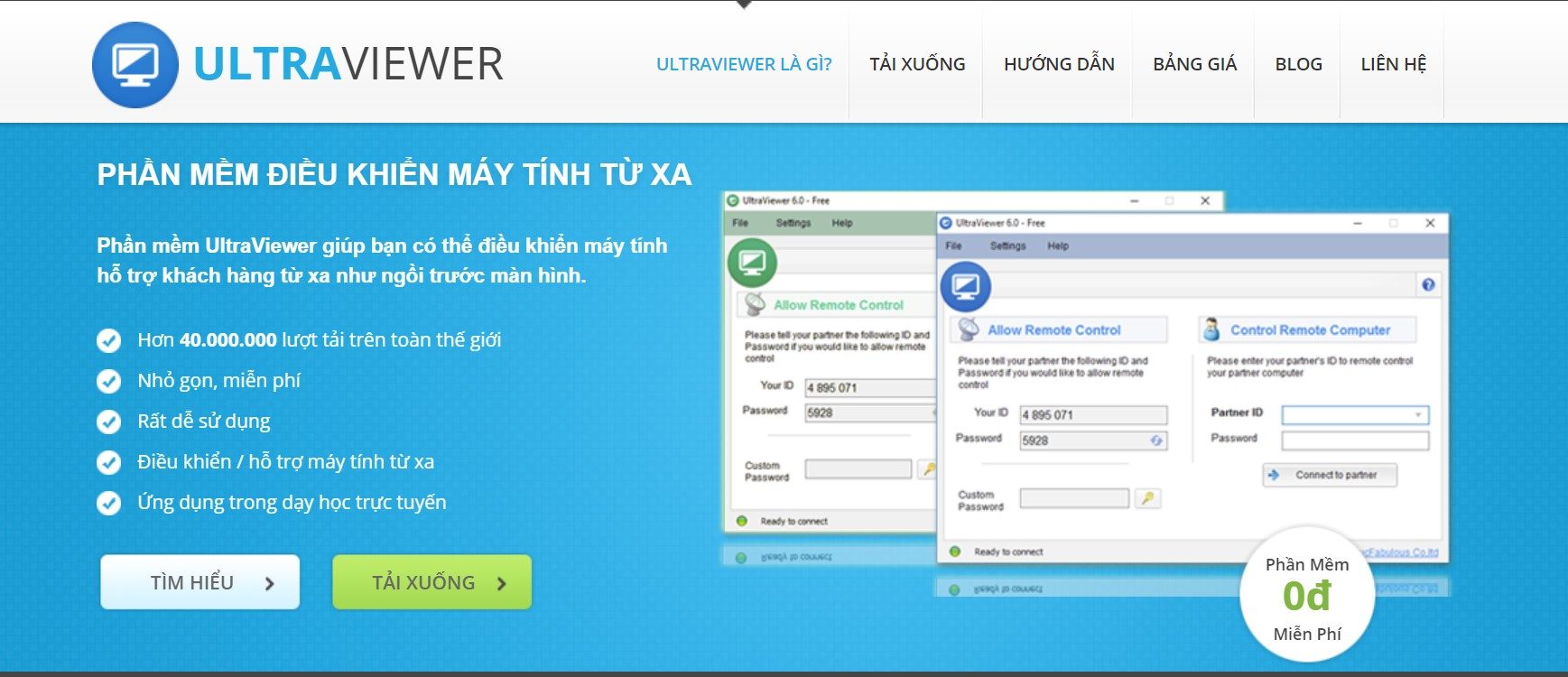
Cách sử dụng UltraViewer trên máy tính
Để có thể sử dụng được UltraViewer, trước tiên cần phải tải và cài đặt được UltraViewer lên máy tính Windows của máy tính điều khiển và cả máy tính bị điều khiển. Nếu không biết cách tải UltraViewer về máy tính thì bạn có thể xem bài viết hướng dẫn của GhienCongNghe tại liên kết dưới đây.
Để kết nối được 2 thiết bị từ xa với nhau, bạn cần thông tin về ID và mật khẩu UltraViewer của chiếc máy tính cần điều khiển. Để có được thông tin này bạn cần khởi động phần mềm UltraViewer trên máy tính lên. Mã này sẽ thay đổi ngẫu nhiên sau mỗi lần sử dụng nên bạn hãy lưu ý vấn đề này.
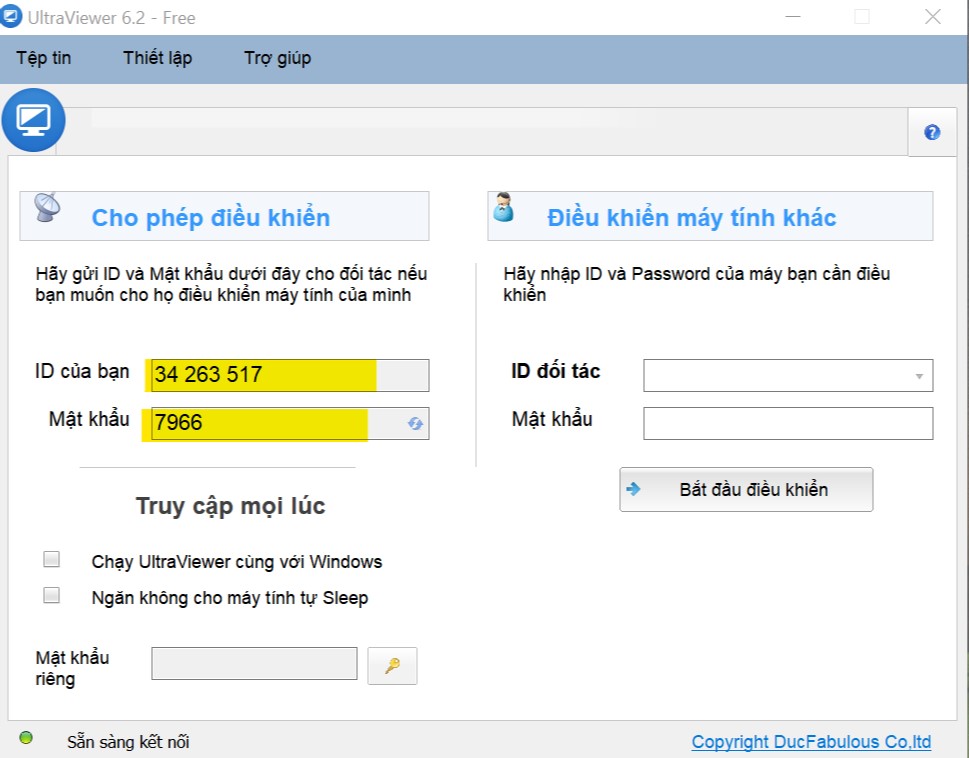
Để có thể kết nối được với máy tính cần hỗ trợ, hãy yêu cầu cung cấp thông tin mã ID kèm Password từ bên máy tính hỗ trợ kia và nhập nó vào khung nhập Điều khiển máy tính khác. Nhấn nút Bắt đầu điều khiển.
Sau khi thiết lập kết nối thành công, cửa sổ làm việc sẽ xuất hiện và bạn sẽ nhìn thấy màn hình của máy tính bên kia từ máy tính của bạn. Bạn cũng có thể kiểm soát chuột và bàn phím của máy tính đó từ xa.
Cách sử dụng UltraViewer trên điện thoại
Hiện tại UltraViewer chỉ có phiên bản dành cho máy tính chạy Windows mà thôi. Nếu bạn muốn sử dụng phần mềm điều khiển từ xa tương tự trên điện thoại, hãy tham khảo bài viết sau của GhienCongNghe ở bài viết bên dưới đây.


Trên đây là bài viết hướng dẫn cách sử dụng UltraViewer cho máy tính Windows mà GhienCongNghe đã chia sẻ. Giờ đây bạn đã có thêm cho mình một công cụ nữa giúp giám sát, hỗ trợ, điều khiển máy tính từ xa nhanh, gọn, nhẹ cho máy tính của mình.
Nếu thấy bài viết hữu ích hãy để lại Like & Share để ủng hộ GhienCongNghe đưa thêm nhiều bài viết khác đến bạn đọc. Cảm ơn đã theo dõi.











